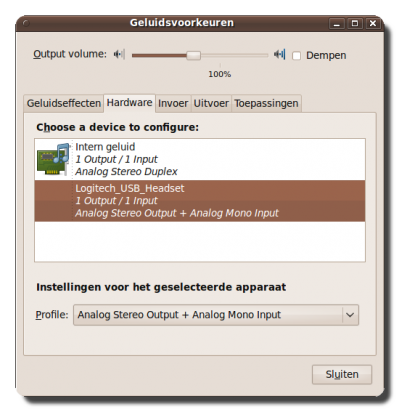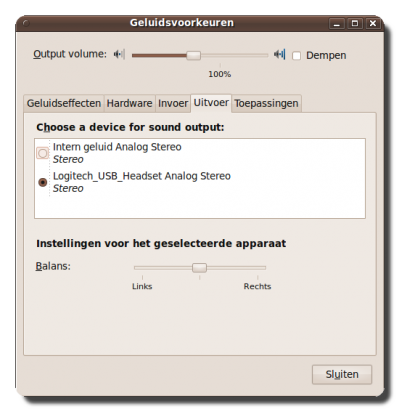Opstartschijf
Een Linux distributie wordt normaal gesproken aangeboden als een zgn. iso bestand. Om die weg te schrijven naar een usbstick kan je onder Ubuntu gebruik maken van “Opstartschijf aanmaken“. Dat werkt prima voor Ubuntu maar helaas niet voor iedere distributie.
Als het niet lukt kan je gebruik maken van Unetbootin, maar dan zijn er ook weer distributies die daar niet mee willen werken. Gelukkig kan je ook vanuit je terminal een iso bestand wegschrijven.
Daarvoor gebruik je het commano
dd bs=4M if=/path/to/*.iso of=/dev/sd[drive letter]
Je kan de naam van je usb schijf o.a. vinden door even te spieken naar de uitkomst van fdisk -l.
Maar tegenwoordig kan je met Ubuntu ook gebruik maken van Schrijfimageschrijver. Kwestie van even de iso aanklikken met je rechtermuisknop, kies voor Schijfimageschrijver, verwijs naar je usb stick en voor je het weet is die klus ook weer gepiept.